- 公開日:
- 更新日:
スマホ(iPhone)で削除したGoogle検索履歴を復元する方法
こちらの記事では、スマホ(iPhone)で削除したGoogle検索履歴を復元する方法をご紹介します。
そもそも検索履歴を復元することはできるのか、出来るのであればどのような手法があるのか、詳しく紹介します。
スマホ(iPhone)で削除したGoogle検索履歴を復元する方法
iPhoneで削除したGoogleの検索履歴は、基本的に復元はできません。
ただ一つだけ、デバイス全体のバックアップを取っている場合は、それを復元することによって、復元できる可能性があります。
そのため、検索履歴を削除する前のバックアップデータがあるという前提で、以下の内容を参考にしてみてください。
iTunesのバックアップから復元する
まずは、iPhoneの管理アプリケーションであるiTunesにバックアップデータがある場合の復元方法をご紹介します。
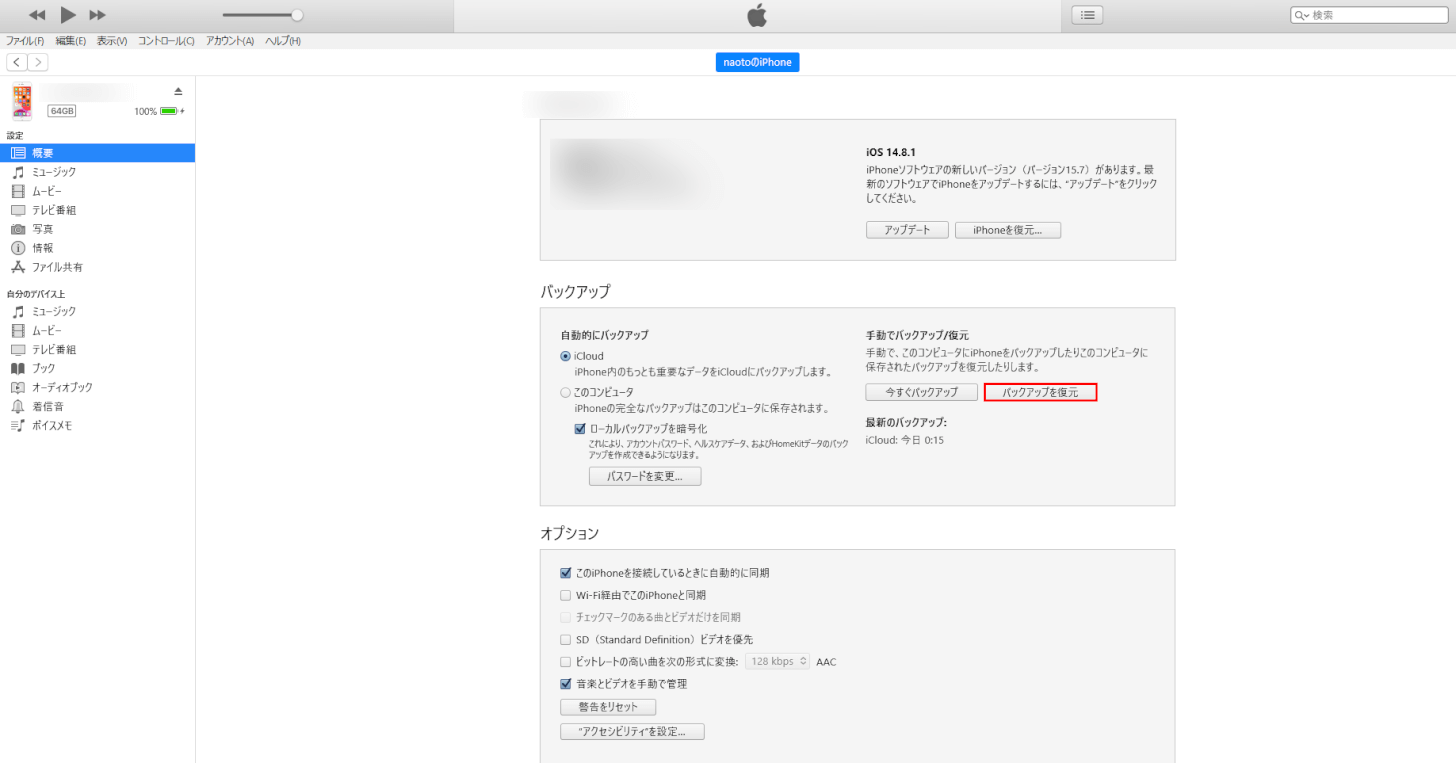
iTunesを開き、iPhoneを接続すると表示されるデバイスの管理画面で、「バックアップを復元」ボタンをクリックします。
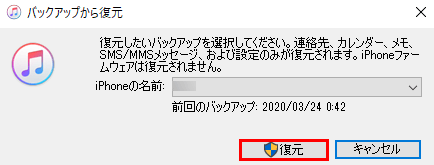
「バックアップから復元」画面が開くので、「復元」ボタンをクリックします。
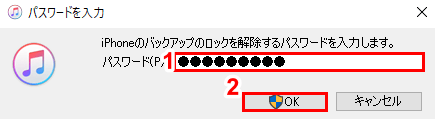
「パスワード入力」画面が開くので、①設定してあるバックアップのパスワードを入力し、②「OK」ボタンをクリックします。
パスワードに誤りがなければ、そのままバックアップの復元がスタートします。

バックアップの復元が完了すると、「お使いのiPhone用の設定が復元されました。」という画面が表示されます。「OK」ボタンをクリックして画面を消し、iPhoneの検索履歴が戻っているか確認してみてください。
iCloudのバックアップから復元する
続いて、iPhoneのデータをクラウドで保存できるiCloudに、バックアップデータがある場合の復元方法をご紹介します。手順は以下の通りです。
- iPhoneを「設定」アプリから初期化します
- 初期化したiPhoneを起動し、画面の指示に従って初期設定を進めます
- 「Appとデータ」画面で「iCloudバックアップから復元」をタップします
- Apple IDとパスワードでiCloudにサインインします
- バックアップデータを選択し、復元が開始します
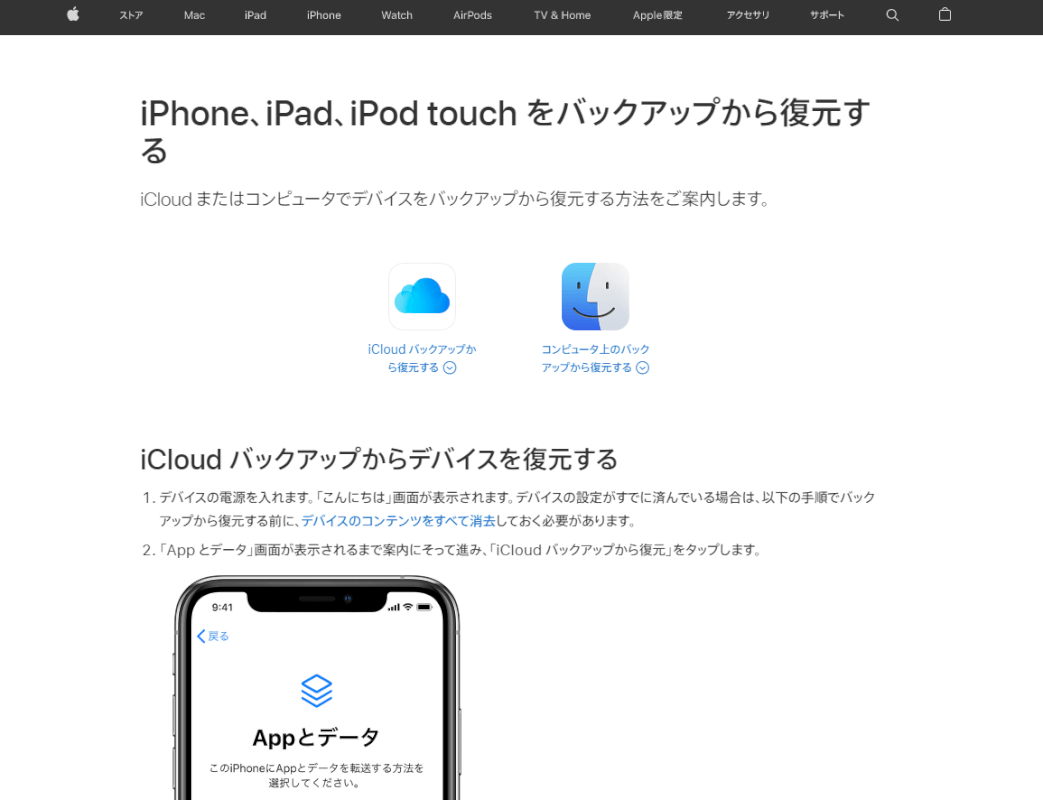
iCloudからのバックアップについては、Appleのサポートページでも詳しく紹介されていますので、ぜひ参考にしてみてください。
アプリで復元できる?
iPhoneの検索履歴は、外部のアプリを使って復元できる可能性があります。
復元に利用できるアプリは、基本的に、以前に削除したデータを復元する機能のあるアプリです。
検索履歴の復元が可能といわれるアプリは以下の通りです。ただし、全て海外のアプリとなっており、iPhoneの公式アプリではないことから、利用は自己責任で行ってください。
Tenorshare UltData
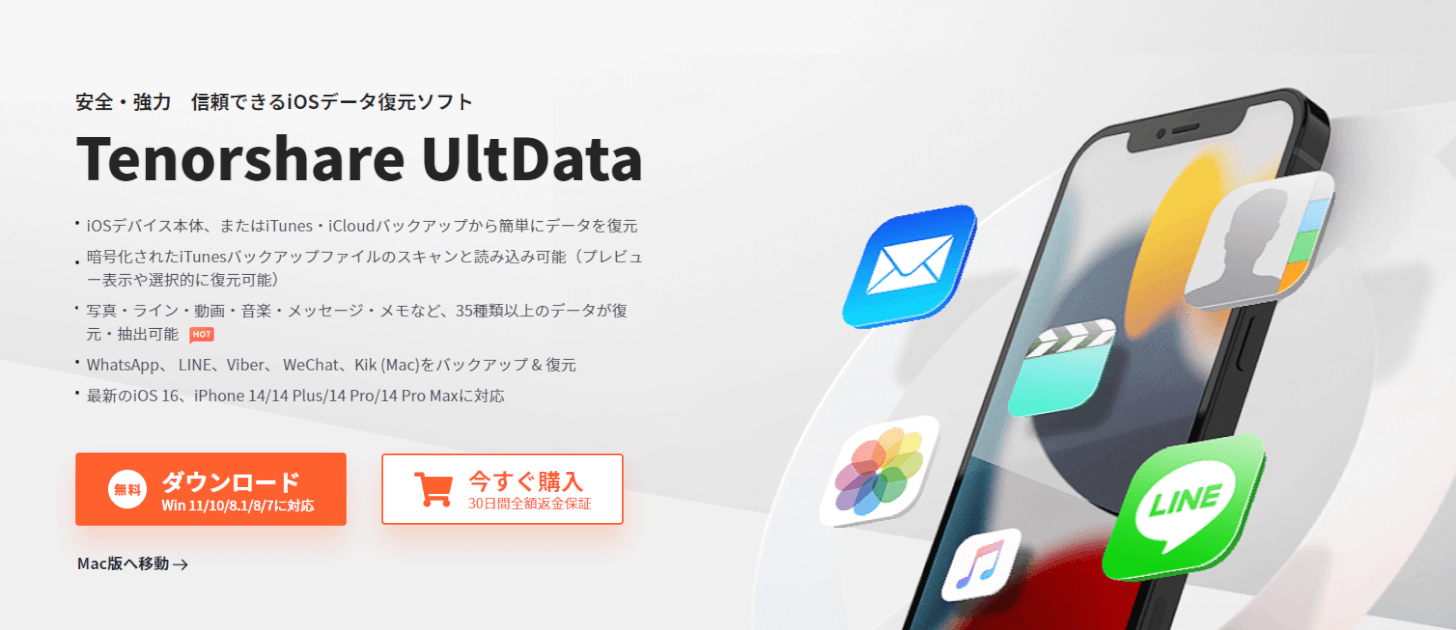
Tenorshare UltDataは、デバイス初心者にも簡単に利用できる、データ復旧アプリです。連絡先・写真・動画・LINEのメッセージなど、35種類以上のデータが復元・抽出できると説明されています。
2022年10月現在、無料体験が利用可能なので、気になる方は試してみてください。
FoneDog iOSデータ復元
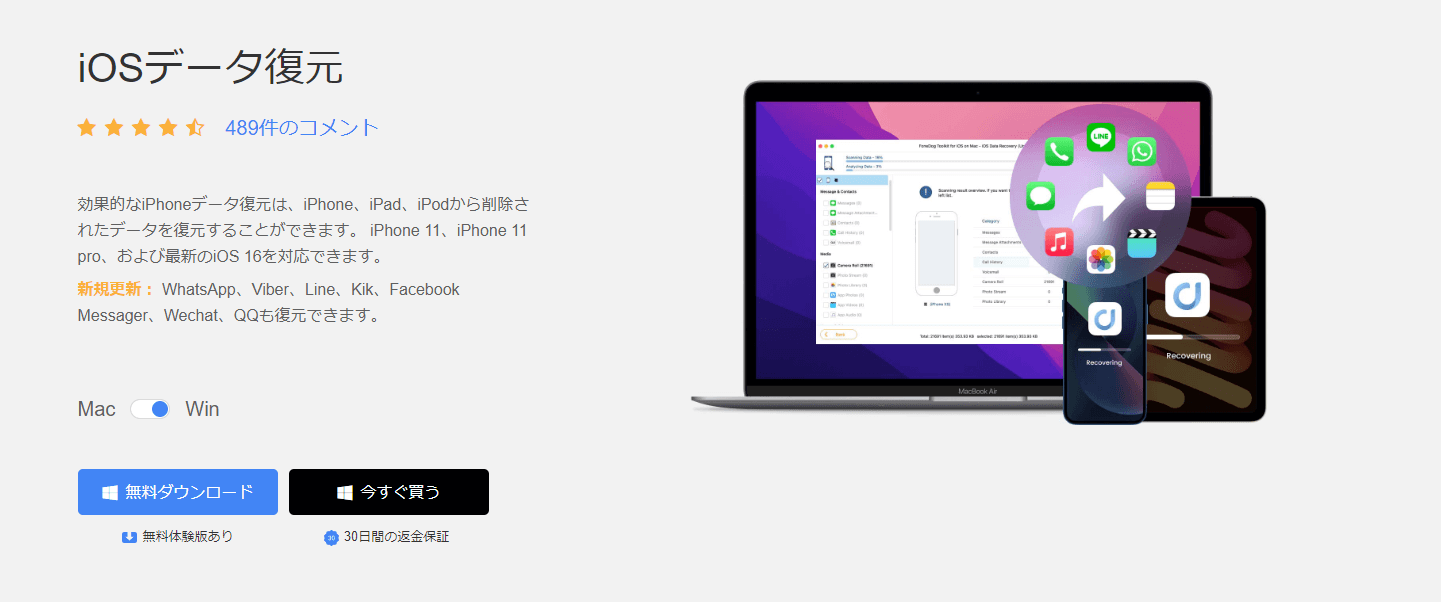
FoneDog iOSデータ復元は、上記のUltDataと同様、iPhoneのデータ復旧アプリです。こちらのアプリは、復元前にデバイスの内容をプレビューすることができるのが特徴です。
2022年10月現在、こちらも無料体験が行えるので、気になる方は試してみてください。